这里与大家分享一下使用win自带的“系统还原”工具来进行电脑系统还原操作的方法。
win7
【步骤01】
在电脑桌面上右击“计算机”图标,在弹出的菜单列表中选择“属性”选项。
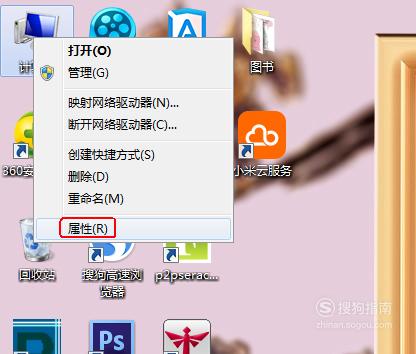
【步骤02】
在弹出的“系统”文件夹的右侧找到并点击“系统保护”选项。

【步骤03】
在“系统属性”窗口下方的“保护设置”中查看一下“保护”一栏的状态时“打开”还是“关闭”。(这里是“关闭”,如果显示“打开”则直接跳到第7步或者第8步)

【步骤04】
在“可用驱动器”中点选“C盘”(即系统盘),再点击下方的“配置”按钮。

【步骤05】
在弹出的“系统保护****(C:)”窗口中点选“还原系统设置和以前版本的文件”选项,再点击“确定”按钮。
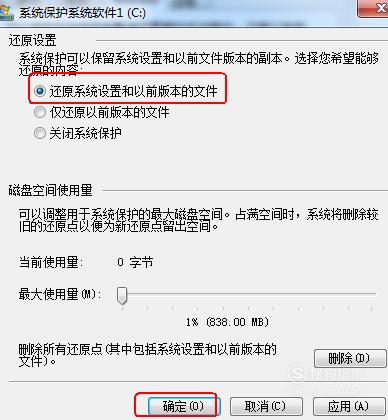
【步骤06】
此时的“保护设置”中的“保护”一栏的C盘是不是显示为“打开”。其它几个磁盘依照以上方法进行“打开”。
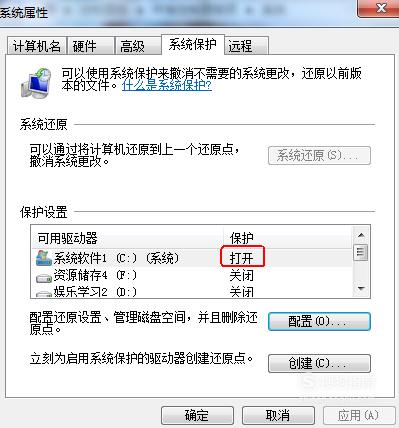
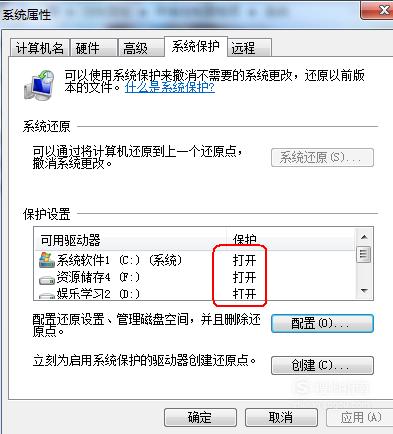
【步骤07】
如果是第一次“创建还原点”则点击下方的“创建”按钮。依照系统提示进行还原点的创建即可(如图所示)
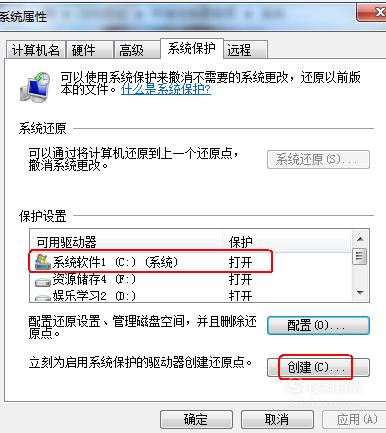
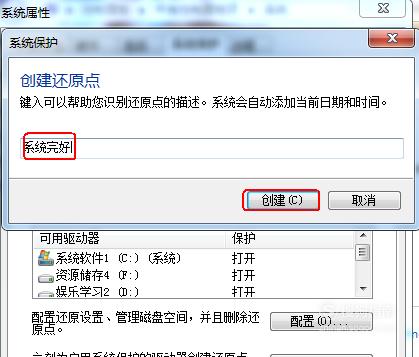
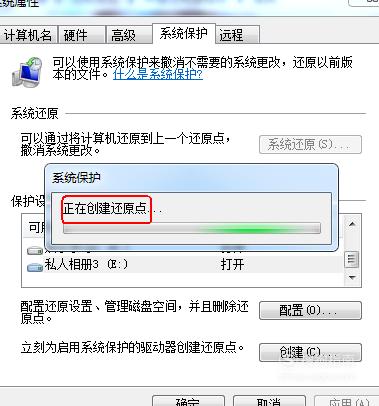
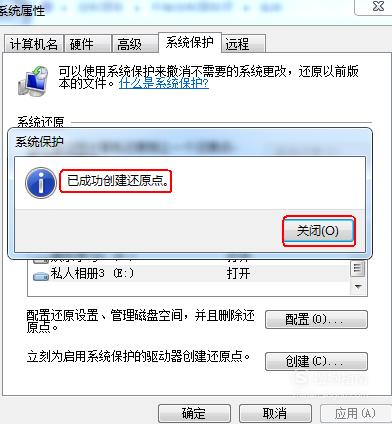
【步骤08】
如果之前创建过还原点则直接点击上方的“系统还原”按钮并依照提示进行系统还原操作即可(如图所示)
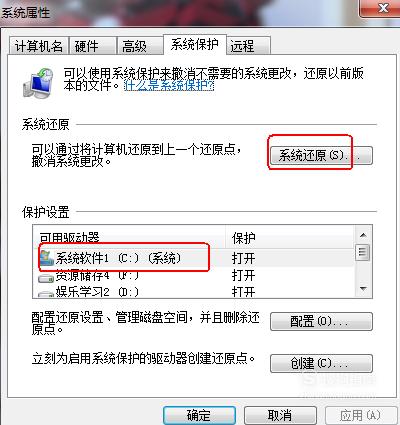
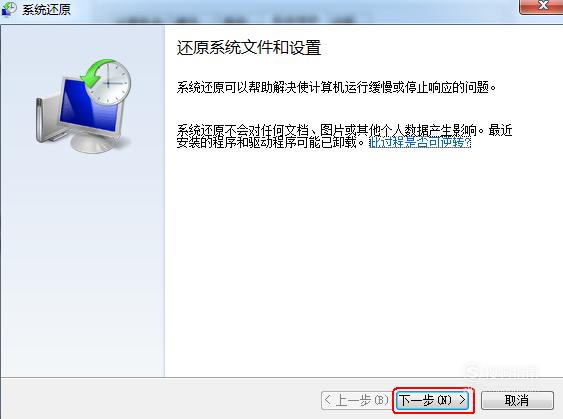
【步骤09】
选择之前建立的还原点,并点击下一步。
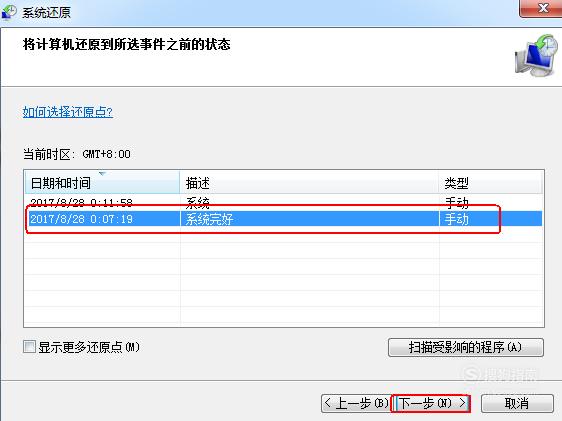
【步骤10】
最后点击“完成”即可。
